이 문서에서는 Equinix Network Edge 및 Partner Interconnect를 사용하여 Google Cloud Virtual Private Cloud(VPC) 네트워크 및 Oracle® 가상 클라우드 네트워크(VCN) 간에 비공개 멀티 클라우드 연결을 배포하는 방법을 설명합니다.
이 문서는 Google Cloud 환경을 Oracle Cloud 환경과 상호 연결하려는 클라우드 네트워크 엔지니어와 작업 전문가를 대상으로 합니다. 여기서는 개발자가 Virtual Private Cloud에 익숙하다고 가정합니다. 또한 다음 개념을 기본적으로 이해하고 있다고 가정합니다.
- 네트워킹 아키텍처
- Google Cloud 및 Oracle Cloud 구성
- Equinix 플랫폼 솔루션
- Cisco CSR1000V 설정
이 문서에서 Cisco CSR1000V 라우터는 Equinix Network Edge vRouter로 사용됩니다.
아키텍처
비공개 연결을 통해 Google Cloud와 Oracle Cloud 간에 클라우드 네트워크를 연결하려면 두 클라우드 제공업체가 충족하는 코로케이션 시설을 찾으세요. 이 문서에서는 버지니아 애쉬번에 있는 Equinix 코로케이션 시설을 사용합니다.
여러 클라우드 제공업체에 대한 비공개 연결이 있는 코로케이션 시설에 대한 자세한 내용은 Equinix Fabric을 참조하세요.
다음 다이어그램에서는 이 문서에 설명된 네트워크 아키텍처를 보여줍니다.
앞선 다이어그램에서는 Virtual Private Cloud의 데이터가 코로케이션 시설을 통해 Oracle Cloud 인스턴스로 라우팅하는 방법을 보여줍니다.
프로덕션 및 비프로덕션 사용에는 다양한 네트워크 아키텍처 설계 및 고려사항이 있습니다. 이 문서에서는 Oracle Cloud VCN에 대한 중복 Equinix Network Edge 가상 라우터(vRouter) 쌍을 통해 Cloud Router 및 Partner Interconnect를 사용하여 중복 연결을 만드는 방법을 설명합니다.
다른 네트워크 설계 및 고려사항에 대한 자세한 내용은 Cloud Dedicated 및 Partner Interconnect 서비스수준계약(SLA) 및 Google Cloud 중복성 및 SLA를 참조하세요.
목표
- Partner Interconnect 연결 쌍을 만듭니다.
- Equinix Network Edge vRouter를 프로비저닝합니다.
- Equinix Network Edge vRouter를 Partner Interconnect에 연결합니다.
- Oracle Cloud FastConnect 연결을 만듭니다.
- Equinix Network Edge vRouter를 Oracle Cloud FastConnect에 연결합니다.
비용
- Compute Engine
- Cloud Interconnect
다음 링크를 사용하여 Oracle Cloud 가격 책정을 자세히 알아보세요.
- Oracle 비용 예측 도구
- Oracle 컴퓨팅 가격 책정
- Oracle FastConnect 가격 책정 이 문서에는 Equinix Platform의 청구 가능한 구성요소가 포함되어 있습니다. 자세한 가격 책정 정보는 Equinix 영업 담당자에게 문의하세요. 이 문서를 살펴보면서 Equinix Network Edge 무료 체험판을 사용하는 것이 좋습니다.
이 문서에 설명된 태스크를 완료했으면 만든 리소스를 삭제하여 청구가 계속되는 것을 방지할 수 있습니다. 자세한 내용은 삭제를 참조하세요.
시작하기 전에
각 제품의 기본 요건을 충족해야 합니다.
Google Cloud
In the Google Cloud console, on the project selector page, select or create a Google Cloud project.
Make sure that billing is enabled for your Google Cloud project.
Enable the Compute API.
In the Google Cloud console, activate Cloud Shell.
Oracle Cloud
Oracle FastConnect 및 Oracle Virtual Cloud Network를 사용할 수 있는 적절한 OCI Identity and Access Management 권한이 있는지 확인합니다.
Equinix
Equinix 고객이 아니면 Equinix Network Edge 무료 체험판을 사용할 수 있습니다.
Google 파트너 VLAN 연결 쌍 만들기
Equinix의 경우 Virtual Private Cloud에서 사용자 대신 VLAN 연결을 만들려면 페어링 키를 만들어야 합니다. 키를 만들려면 다음 단계를 완료합니다.
- Google Cloud 콘솔 메뉴의 네트워킹에서
하이브리드 연결을 선택한 후 Interconnect를 선택합니다. - Partner Interconnect를 선택한 후 계속을 클릭합니다.
- 이미 서비스 제공업체가 있음을 선택합니다.
- 파트너 VLAN 연결 추가 페이지에서 VLAN 연결 중복 쌍 만들기(권장)를 선택합니다.
- 적절한 네트워크 및 리전을 선택하여 VLAN 연결을 위한 Virtual Private Cloud를 찾습니다.
이 배포에서는 Equinix 위치 Ashburn에서 Oracle Cloud에
us-east4 (Virginia)를 사용합니다. - VLAN A에 새 라우터 만들기를 선택하고 Cloud Router 이름을 지정한 후 만들기를 클릭합니다.
- VLAN A 연결 이름을 지정하고 MTU를 선택합니다. Google Cloud에서
16550의 Cloud Router ASN을 할당합니다.
- VLAN A 연결 이름을 지정하고 MTU를 선택합니다. Google Cloud에서
- VLAN B에는 VLAN A용으로 만든 Cloud Router를 선택한 후 VLAN B 연결 이름을 지정합니다. VLAN A와 동일한 MTU를 선택합니다.
- 만들기를 클릭합니다.
- 나중에 Equinix Fabric 포털에서 사용할 페어링 키를 복사합니다.
VLAN 연결 쌍은 각각에 대해 페어링 키로 생성됩니다. 페어링 키의 종료 숫자인 /1 또는 /2는 VLAN 연결이 속한 에지 가용성 도메인 영역(영역 1 또는 영역 2)을 나타냅니다. 다음 섹션의 프로세스는 에지 가용성 도메인 영역 1의 페어링 키를 사용하여 Partner Interconnect를 통해 Google Cloud에서 첫 번째 VLAN 연결을 만듭니다.
자세한 내용은 페어링 키를 참조하세요.
Equinix Network Edge vRouter 프로비저닝
Equinix Network Edge vRouter는 Google Cloud와 Oracle Cloud Infrastructure(OCI) 간의 중개 기기 역할을 합니다. Cloud Router와 OCI 동적 라우팅 게이트웨이(DRG) 모두 이 Equinix Network Edge vRouter에 대한 BGP 세션을 설정합니다.
Equinix Network Edge vRouter를 프로비저닝하려면 다음 단계를 수행합니다.
- Equinix Fabric 포털에 액세스하여 로그인합니다.
- Network Edge(네트워크 에지) 탭에서 Create Virtual Device(가상 기기 만들기)를 클릭합니다.
- Add New Edge Device(새 에지 기기 추가) 페이지에서 가상 기기의 공급업체 패키지를 선택합니다.
- Cisco CSR 1000V 가상 라우터를 선택합니다.
- Select and Continue(선택 및 계속)를 클릭합니다.
- 중복 배포 모드가 없는 단일 기기를 선택합니다.
- 중복 기기가 있는 고가용성 옵션을 선택합니다.
- 프로덕션 환경을 설정할 때 클러스터 옵션을 선택합니다.
- Begin Creating Edge Device(s)(에지 기기 만들기 시작)를 클릭합니다.
Equinix 계정에 대한 세부정보 추가
위치를 선택하고 기기 세부정보를 설정합니다.
- Equinix Fabric 포털에서 Location(위치) > Metro(권역) > Ashburn(애쉬번)을 선택합니다. 그런 후 해당 위치에 Equinix 계정을 선택합니다.
- Next: Device Details(다음: 기기 세부정보)를 클릭합니다.
- Device Details(기기 세부정보)에서 다음을 선택합니다.
- Device Configuration(기기 구성): Equinix-Configured(Equinix 구성)를 선택합니다.
- Licensing(라이선스): Subscription(구독)을 선택합니다.
- Device Resources(기기 리소스): 2 Cores, 4 GB Memory(2코어, 4GB 메모리)를 선택합니다.
- Software Package(소프트웨어 패키지): Security(보안)을 선택합니다.
- Software Version(소프트웨어 버전): 최신 버전을 선택합니다.
- License Throughput(라이선스 처리량): 가장 낮은 옵션을 선택합니다.
- Device Details(기기 세부정보): 기기 이름으로
equinix-gcp-multicloud를 입력하고 호스트 이름 프리픽스로eqixgcpmulti를 입력합니다. - Device Status Notifications(기기 상태 알림)에 이메일 주소를 입력합니다.
- Term Length(기간): One Month(1개월)(기본값)을 선택합니다.
- 나머지 필드는 기본 옵션 그대로 둡니다.
추가 Equinix 서비스 설정
- Next: Additional Services(다음: 추가 서비스)를 클릭합니다.
- Additional Services(추가 서비스)에 WAN Interface Access Control List(WAN 인터페이스 액세스 제어 목록(ACL))에서 옵션을 선택하고 나머지 필드는 기본 옵션으로 둡니다.
- 다음: 검토를 클릭합니다.
- Review and Submit(검토 및 제출) 페이지에서 기기 정보를 검토합니다.
Terms and Conditions(이용약관)에서 Review and Accept Order Terms(주문 약관 검토 및 동의)를 클릭합니다. 조건에 동의하면 Accept(동의)를 클릭합니다.
약관에 동의하면 Create Edge Device(Edge 기기 만들기) 버튼이 사용 설정됩니다.
Create Edge Device(에지 기기 만들기)를 클릭합니다.
기기가 생성되면 다음 스크린샷과 같이 Network Edge(네트워크 에지) 탭과 Virtual Device Inventory(가상 기기 인벤토리)로 이동하여 상태를 확인할 수 있습니다.
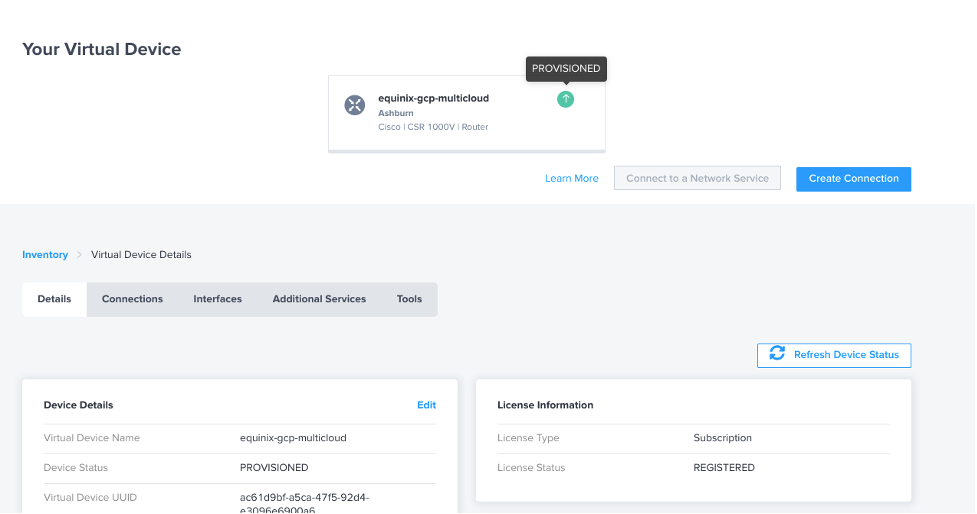
Equinix Network Edge vRouter를 Partner Interconnect에 연결
다음 단계에서는 이전 섹션에서 만든 페어링 키를 공급합니다. 이러한 키는 Equinix에서 VLAN 연결 만들기를 완료할 수 있게 해 줍니다.
새로 프로비저닝된 Equinix Network Edge vRouter를 Partner Interconnect에 연결합니다.
- Equinix Fabric 포털에서 Connections(연결) 탭을 클릭한 후 Create Connection(연결 만들기)을 클릭합니다.
- Frequent Connections(자주 사용하는 연결)에서 Google Cloud Platform 서비스 프로필을 선택합니다.
Partner Interconnect Zone 1(Partner Interconnect 영역 1)에서 Create Connection(연결 만들기)를 클릭합니다.
Select Locations(위치 선택) 페이지에서 다음을 선택합니다.
- Origin(원본): Virtual Device(가상 기기)를 선택합니다.
- Location(위치): Ashburn(애쉬번)을 선택합니다.
- 방금 만든 가상 기기를 선택합니다.
- Destination(대상): 애쉬번을 선택합니다.
다음을 클릭합니다.
Connection Details(연결 세부정보) 페이지에서 다음을 선택합니다.
- Virtual(가상) Connection Name(연결 이름):
equinix-gcp를 입력합니다. - Google 페어링 키 -
/1로 끝남: 이전에 복사한 Google Cloud VLAN 연결 페어링 키를 입력합니다. - Connection Speed(연결 속도)를 선택합니다.
- Virtual(가상) Connection Name(연결 이름):
다음을 클릭합니다.
Review(검토) 페이지에서 연결 세부정보, 알림 이메일 주소를 확인한 후 Submit your Order(주문 제출)를 클릭합니다. 주문이 제출되면 프로비저닝이 시작합니다.
Google Cloud에 대한 연결을 프로비저닝하는 데 몇 분 정도 걸립니다.
연결 활성화
Equinix에서 연결을 프로비저닝한 후 Google Cloud 콘솔로 돌아가서 VLAN 연결을 활성화할 수 있습니다.
- 콘솔의 네트워킹 메뉴에서 하이브리드 연결 > Interconnect를 선택합니다.
- 이전에 선택한 VLAN 연결을 선택합니다. 상태가 활성화 필요여야 합니다.
- VLAN 연결 세부정보 페이지에서 활성화를 클릭한 후 수락을 클릭합니다.
- BGP 세션을 클릭합니다.
- BGP 세션 수정 페이지에서 피어 ASN에
61000을 입력합니다. - Cloud Router BGP IP 주소(예:
169.254.113.49) 및 BGP 피어 IP 주소(예:169.254.113.50)를 기록합니다.
BGP 연결 구성
이전 단계에서는 Cloud Router BGP를 구성했습니다. 이 단계에서는 Equinix Network Edge vRouter 측에서 BGP 구성을 만들어 Google Cloud Router와 Equinix Network Edge vRouter 간의 BGP 세션을 설정합니다.
- Equinix Fabric 포털에서 Network Edge(네트워크 에지) 탭을 클릭한 후 View Virtual Device Inventory(가상 기기 인벤토리 보기)를 클릭합니다.
equinix-gcp-multicloud를 기기로 선택합니다.- Connections(연결) 탭에서 Google Partner Interconnect 연결을 선택합니다.
Google Cloud Console에서 가져온 데이터를 사용하여 다음 BGP 세션 세부정보를 작성합니다.
- 로컬 ASN:
65100을 입력합니다. 피어 ASN과 동일한 값입니다. - Local IP Address(로컬 IP 주소): 이전에 기록한 BGP 피어 IP 주소(예:
169.254.113.50/29)를 사용합니다./29가 없는 경우 추가합니다. - Remote ASN(원격 ASN)에 Google Cloud가 할당한 Google Cloud ASN
16550을 선택합니다. - Remote IP address(원격 IP 주소)에는 이전에 기록해 둔 Cloud Router BGP IP 주소(예:
169.254.113.49)를 사용합니다. - BGP Authentication Key(BGP 인증 키)에 대해서는 필드를 비워둡니다.
- 동의를 클릭합니다.
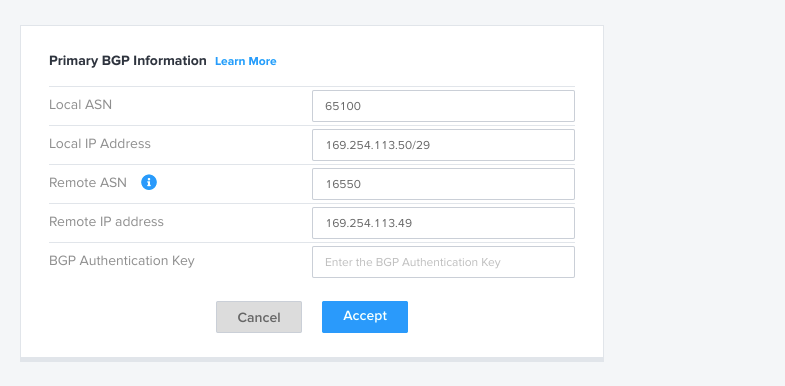
- 로컬 ASN:
몇 분 후 Equinix Primary BGP Information(기본 BGP 정보) 세부정보 대화상자에 BGP 세션의 상태가 설정됨으로 표시됩니다. Partner Interconnect의 BGP 세션이 작동 중인지 확인하려면 Google Cloud 콘솔로 이동합니다.
Oracle Cloud FastConnect 연결 만들기
이 섹션에서는 OCI 측에서 Equinix vRouter와 함께 Oracle FastConnect 연결을 만드는 방법을 보여줍니다. 이러한 단계는 예고 없이 변경될 수 있습니다.
- Oracle Cloud FastConnect 콘솔에서 리전으로 Ashburn(애쉬번)을 선택합니다.
- 동적 라우팅 게이트웨이(DRG)를 만듭니다.
- Networking(네트워킹)으로 이동합니다.
- Dynamic Routing Gateway(동적 라우팅 게이트웨이)를 선택하고 양식에 옵션을 입력합니다.
Create Dynamic Routing Gateway(동적 라우팅 게이트웨이 만들기)를 클릭합니다.
계속 진행하기 전에 DRG 프로비저닝이 완료될 때까지 기다립니다.
DRG를 VCN에 연결합니다.
- 이전에 만든 DRG를 선택합니다.
- Create Virtual Network Cloud Attachment(가상 클라우드 네트워크 연결 만들기)를 선택합니다.
- 원하는 구획 내에서 VCN을 선택합니다.
Create Virtual Cloud Network Attachment(가상 클라우드 네트워크 연결 만들기)를 클릭합니다.
연결을 만듭니다.
- FastConnect Partner를 선택합니다.
- Equinix Fabric을 선택합니다.
다음을 클릭합니다. Create Connection(연결 만들기) 페이지가 나타납니다.
Create Connection(연결 만들기) 페이지에서 다음 데이터를 제공합니다.
- 연결 이름 지정
- Private Virtual Circuit(비공개 가상 회로)와 생성된 DRG를 선택합니다.
- Bandwidth(대역폭)을
1 Gbps로 선택합니다. - BGP Information(BGP 정보) 구성
- Customer BGP ASN(고객 BGP ASN)에
65100(Equinix vRouter에서 사용되는 비공개 ASN)을 입력하세요. - Customer BGP IPv4 Address(고객 BGP IPv4 주소)에
10.2.0.2/30을 입력합니다. - Oracle BGP IPv4 Address(Oracle BGP IPv4 주소)에
10.2.0.1/30을 입력합니다.
- Customer BGP ASN(고객 BGP ASN)에
만들기를 클릭합니다. Oracle Cloud ID(OCID)가 생성됩니다.
나중에 Equinix Fabric 포털에서 사용할 수 있도록 OCID를 복사합니다.
이제 가상 회선이 Pending Provider(제공업체가 대기 중) 상태가 됩니다.
자세한 내용은 Oracle Cloud Infrastructure FastConnect를 참조하세요.
Equinix Network Edge vRouter를 Oracle Cloud FastConnect에 연결
이 단계에서는 Equinix Network Edge vRouter에서 이전 섹션에서 만든 Oracle Cloud FastConnect 연결로의 가상 회선을 만듭니다.
- Equinix Fabric 포털에 로그인합니다.
- Connections(연결) 탭을 클릭한 다음 Create Connection(연결 만들기)를 클릭합니다.
- Frequent Connections(자주 사용하는 연결) 메뉴에서 Oracle Cloud Infrastructure OCI – FastConnect Layer 2 service profile(FastConnect Layer 2 서비스 프로필)을 선택합니다.
연결 만들기를 클릭합니다.
변경사항은 연결 요청이 제출될 때 시작됩니다.
Select Locations(위치 선택) 페이지에서 다음을 수행합니다.
- Origin(원본): Virtual Device(가상 기기)를 선택합니다.
- Location(위치): 애쉬번을 선택한 후 가상 기기를 찾습니다.
- Destination(대상): 애쉬번을 선택합니다.
다음을 클릭합니다.
Connection Details(연결 세부정보) 페이지에서 다음을 수행합니다.
- Virtual(가상) Connection Name(연결 이름):
equinix-oci를 입력합니다. - Virtual Circuit OCID(가상 회선 OCID): Oracle Cloud에서 만든 OCID를 입력합니다.
- Virtual(가상) Connection Name(연결 이름):
Submit your Order(주문 제출)을 클릭합니다.
연결이 프로비저닝되면 다음 단계로 진행하여 BGP 세션을 구성합니다. BGP 정보를 참조하려면 Oracle Cloud 콘솔로 이동하여 BGP Information(BGP 정보) 탭에서 Connection Detail(연결 세부정보) 페이지를 봅니다.
Equinix Fabric 포털에서 BGP 연결 구성
이 섹션에 언급된 BGP 정보를 참조하려면 Oracle Cloud 콘솔로 이동하여 BGP Information(BGP 정보) 탭에서 Connection Detail(연결 세부정보) 페이지를 봅니다.
Equinix Fabric 포털에서 BGP 연결을 구성하려면 다음 안내를 수행합니다.
- Equinix Fabric 포털에서 Network Edge(네트워크 에지)를 클릭한 후 View Virtual Device Inventory(가상 기기 인벤토리 보기)를 클릭합니다.
- 기기 선택(
equinix-gcp-multicloud) - Connections(연결) 탭에서 Oracle Cloud FastConnect connection(Oracle Cloud FastConnect 연결)을 선택합니다.
- Oracle Cloud 콘솔에서 가져온 데이터를 사용하여 다음 BGP 세션을 완료합니다.
- Local ASN(로컬 ASN)의 경우
65100를 사용합니다. - Local IP Address(로컬 IP 주소)에
10.2.0.2/30를 사용합니다. - Remote ASN(원격 ASN)에는
31898을 사용합니다. Oracle Cloud 콘솔의 BGP Information(BGP 정보)에서 Oracle BGP ASN을 참조하세요. 이 Oracle BGP ASN은 Oracle Cloud에서 할당됩니다. - Remote IP address(원격 IP 주소)에는
10.2.0.1를 사용합니다. 후행/30을 삭제합니다. - BGP Authentication Key(BGP 인증 키)는 비워둡니다.
- Local ASN(로컬 ASN)의 경우
- 동의를 클릭합니다.
몇 분 후 Equinix Primary BGP Information(기본 BGP 정보) 세부정보 대화상자에 BGP 세션의 상태가 설정됨으로 표시됩니다. Oracle Cloud 콘솔로 이동하여 Oracle Cloud FastConnect의 BGP 세션이 작동 중인지 확인할 수 있습니다.
Equinix Fabric 포털에서 BGP 세션 상태 확인
Equinix Fabric 포털의 Network Edge 탭에서 다음 옵션을 선택합니다.
- Virtual Device Inventory(가상 기기 인벤토리)를 선택합니다.
- 기기를 선택합니다. Connections(연결) 페이지에 액세스하고 각 연결을 선택한 후 다음 BGP 구성 정보를 찾습니다.
- 프로비저닝 상태: 프로비저닝됨
- BGP 상태: 설정됨
Google Cloud와 Oracle Cloud 간의 연결 확인
Google Cloud와 Oracle Cloud 간의 연결을 확인하려면 Google Cloud와 Oracle Cloud 모두에서 가상 머신(VM)을 프로비저닝합니다.
- Google Cloud 콘솔의 Google Cloud VM에서 SSH 세션을 시작합니다.
- Oracle Cloud에서 원격 VM을 핑합니다.
자세한 내용은 VPC의 방화벽 규칙을 참조하세요.
또한 보안 목록, 네트워크 보안 그룹, OCI VCN의 네트워크 ACL의 인그레스 및 이그레스 규칙 섹션을 참조하세요.
두 번째 연결을 만들려면 완료한 Google 파트너 VLAN 연결 목표 만들기 목표를 제외한 모든 단계에서 이 단계를 반복합니다.
삭제
작업을 완료한 후 Google Cloud, Equinix, Oracle Cloud 리소스에 불필요한 비용이 청구되지 않도록 하려면 다음 리소스를 삭제하세요.
Equinix vRouter 삭제
- Equinix Fabric 포털의 Network Edge(네트워크 에지) 탭에서 View Virtual Devices(가상 기기 보기)를 클릭한 후 가상 라우터를 선택합니다.
- 가상 라우터의 Connections(연결) 탭에서 Google Cloud connection(Google Cloud 연결)을 선택한 다음 Delete Connection(연결 삭제)를 클릭합니다. 두 번째 연결을 삭제합니다(있는 경우).
- Oracle Cloud FastConnect 연결을 선택하고 Delete Connection(연결 삭제)를 클릭합니다. 두 번째 연결을 삭제합니다(있는 경우).
- 연결이 프로비저닝 해제되었으면 Details(세부정보) 탭을 클릭하고 페이지 하단에서 Delete Device(기기 삭제)를 클릭합니다.
Google Cloud 리소스 삭제
생성한 Google Cloud 리소스를 삭제하려면 다음 안내를 따르세요.
- VLAN 연결을 삭제합니다.
- Cloud Router를 삭제합니다.
- Virtual Private Cloud를 삭제합니다.
- 프로젝트를 만들었으면 프로젝트를 삭제합니다.
Oracle Cloud 리소스 삭제
생성된 Oracle Cloud 리소스를 삭제하려면 다음 안내를 따르세요.
- FastConnect를 삭제합니다.
- 동적 라우팅 게이트웨이 연결을 삭제합니다.
- 동적 라우팅 게이트웨이를 삭제합니다.
- 가상 클라우드 네트워크를 삭제합니다.
- 구획을 만든 경우 해당 구획을 삭제합니다.
다음 단계
- Equinix Fabric과 Google Cloud 알아보기: 안내 | 동영상
- Oracle과 Google Cloud 알아보기: 안내 | 동영상
- 그 밖의 참조 아키텍처, 다이어그램, 튜토리얼, 권장사항을 알아보려면 클라우드 아키텍처 센터를 확인하세요.

